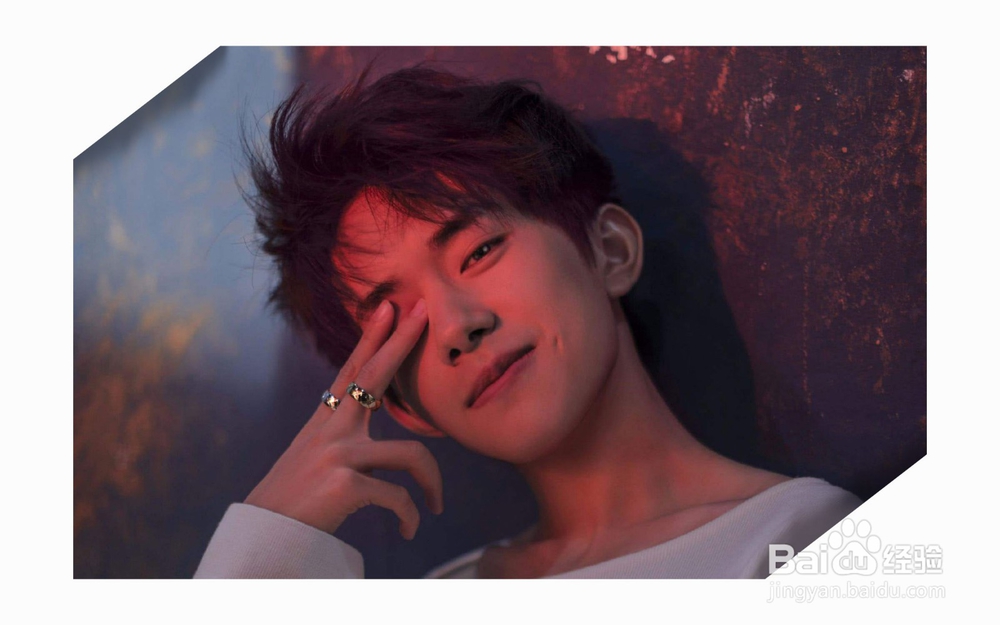1、先看一下效果,有兴趣得可以尝试一下
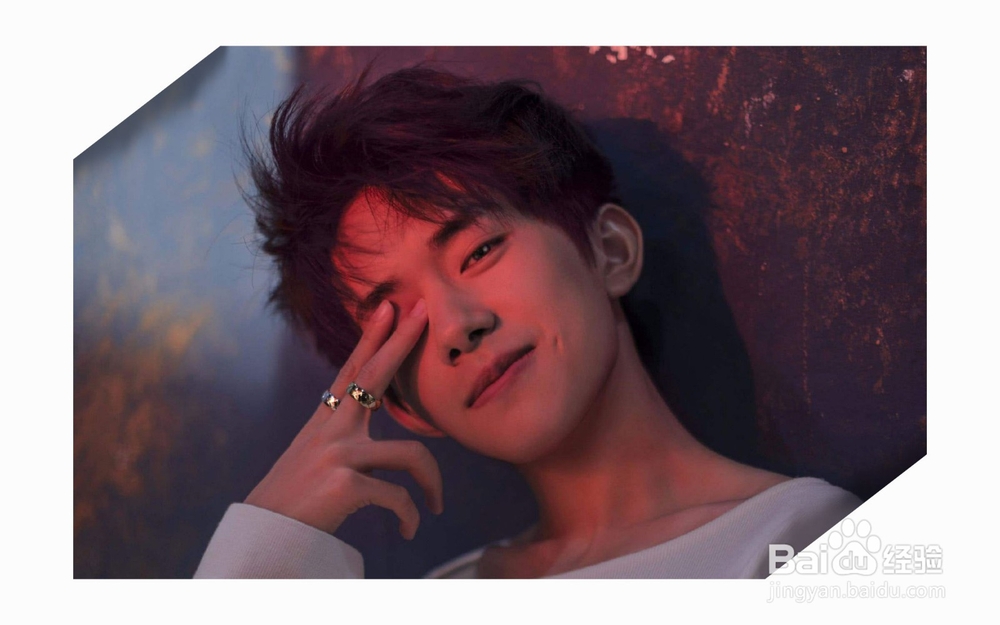
2、打开一张你喜欢的照片,复制一层,然后ctrl+t缩小一下
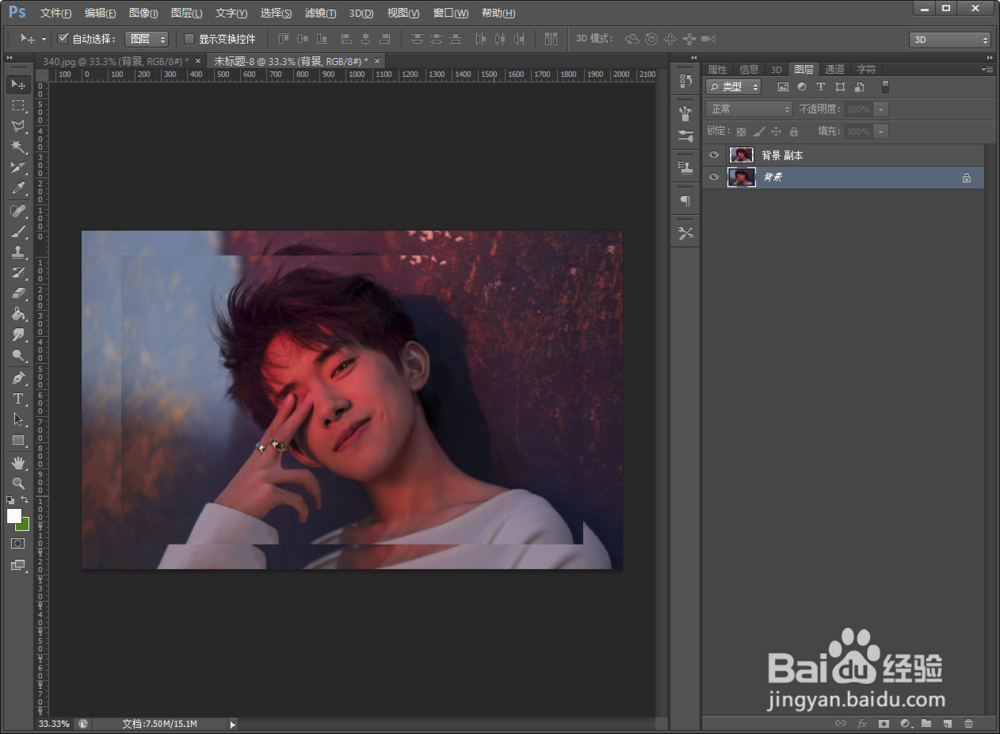
3、点击背景图片,解锁背景图层,然后滤镜——模糊——高斯模糊
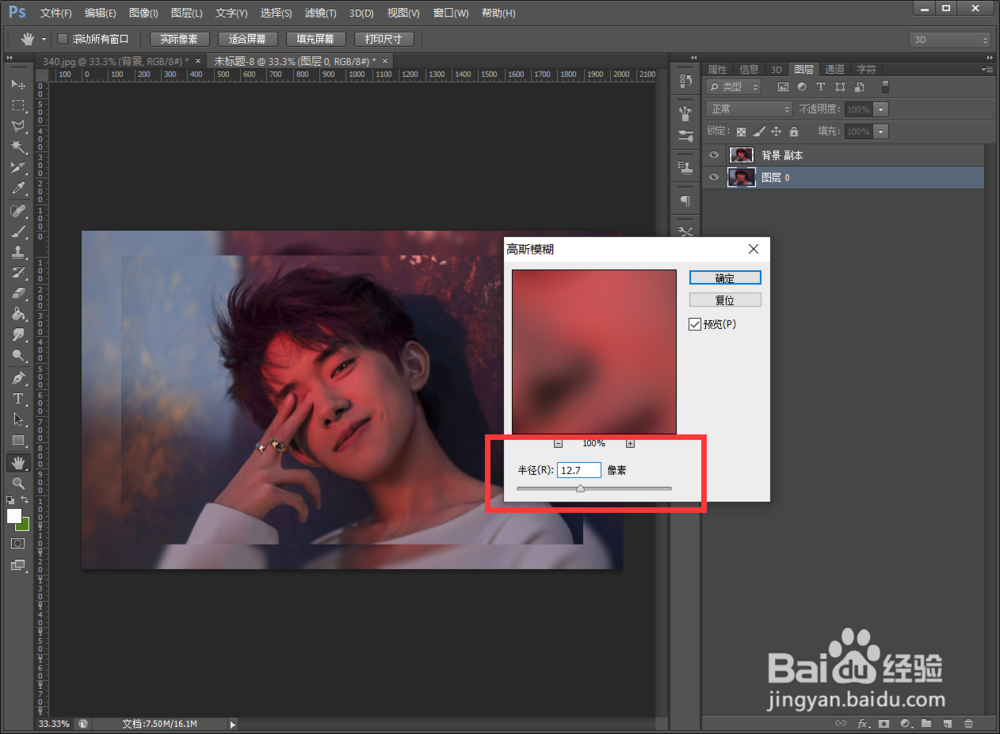
4、回到复制图层,添加图层样式描边

5、ctrl+shift+n新建图层,然后设置画笔参数
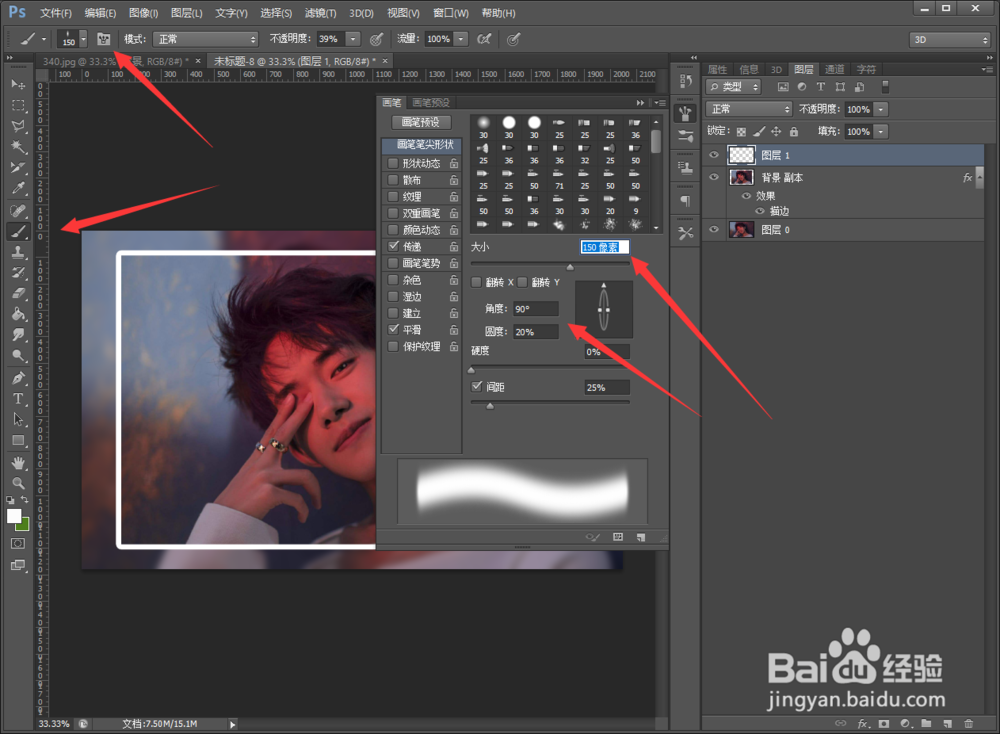
6、用套索工具绘制一个三角形,按住alt键在新建图层和复制图层之间点击,创建蒙版
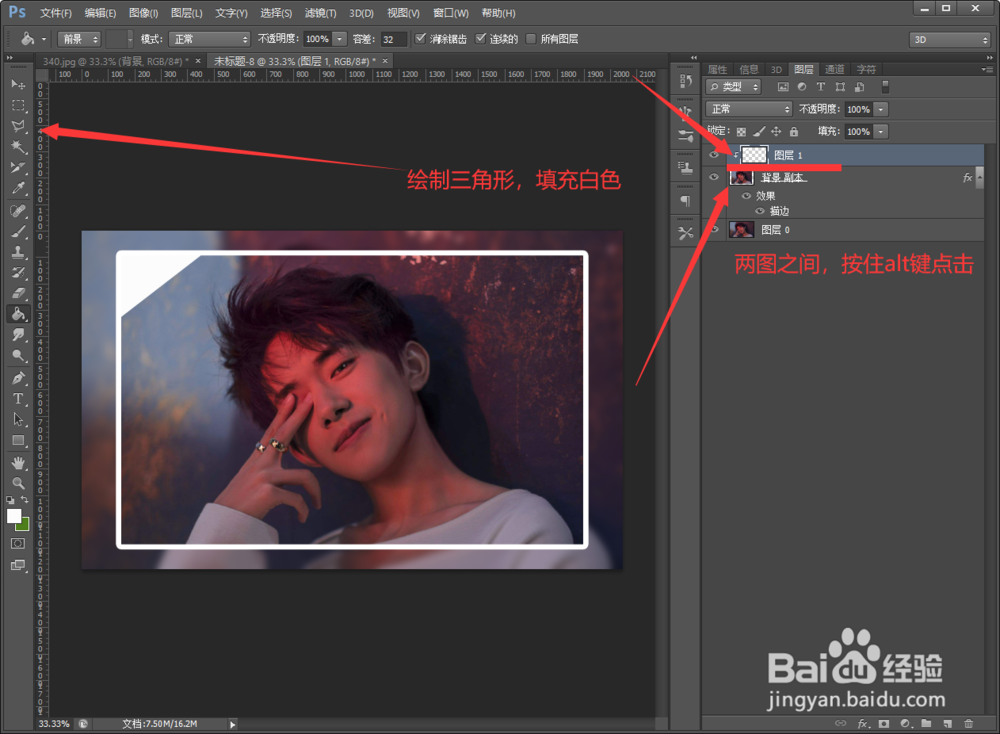
7、在三角形和复制图层间,ctrl+shift+n新建一个图层,使用刚刚设置的画笔,在三角形下画出投影
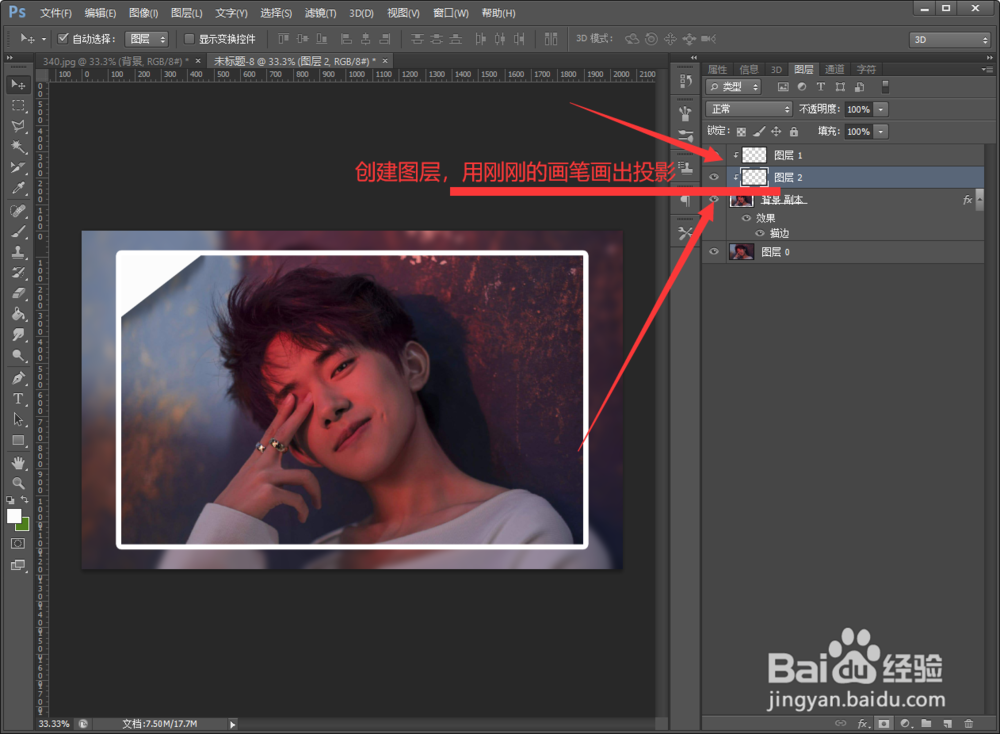
8、最后将三角形和投影复制一层,移动到适合位置,效果完成

9、更改一下背景,可得另一效果,看个人爱好